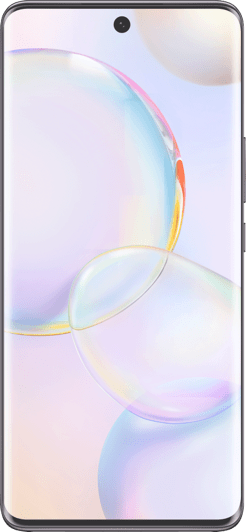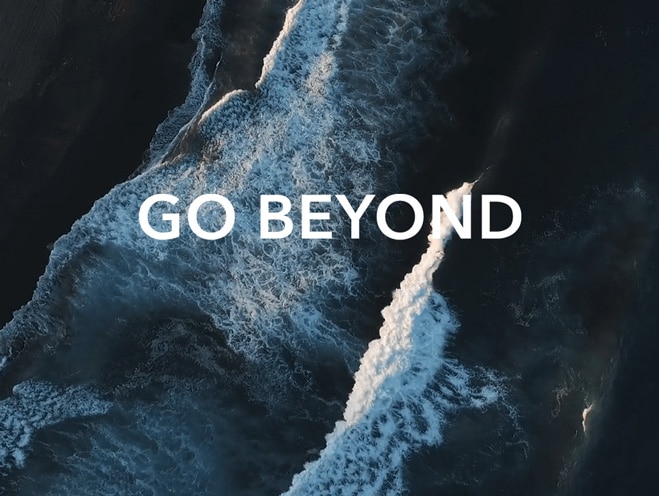Οι ειδοποιήσεις ή το περιεχόμενο των ειδοποιήσεων δεν εμφανίζεται στην οθόνη κλειδώματος
| Οι ειδοποιήσεις ή το περιεχόμενο των ειδοποιήσεων δεν εμφανίζεται στην οθόνη κλειδώματος |
Ακολουθήστε τα παρακάτω βήματα:
1 Βεβαιωθείτε ότι οι σχετικές δυνατότητες είναι ενεργοποιημένες
- Ενεργοποιήστε τη δυνατότητα ενεργοποίησης της οθόνης με τις ειδοποιήσεις: Ανοίξτε τις Ρυθμίσεις, αναζητήστε την επιλογή Με τις ειδοποιήσεις ενεργοπ. η οθόνη και μεταβείτε σε αυτήν και ενεργοποιήστε τον διακόπτη Με τις ειδοποιήσεις ενεργοπ. η οθόνη.
- Ενεργοποιήστε τη δυνατότητα εμφάνισης των ειδοποιήσεων στην οθόνη κλειδώματος:
Μεταβείτε στις επιλογές και ενεργοποιήστε το στοιχείο Εμφάνιση. Εναλλακτικά, μεταβείτε στην περιοχή και απενεργοποιήστε την επιλογή Εμφάνιση με απόκρυψη περιεχομένου.
- Επιτρέψτε στη συγκεκριμένη εφαρμογή να προωθεί αυτόματα ειδοποιήσεις και να τις εμφανίζει στην οθόνη κλειδώματος:
Ανοίξτε τις Ρυθμίσεις, αναζητήστε την επιλογή Εφαρμογές και μεταβείτε σε αυτήν, εντοπίστε την εν λόγω εφαρμογή και μεταβείτε σε αυτήν και αγγίξτε το στοιχείο Ειδοποιήσεις. Ενεργοποιήστε την επιλογή Να επιτρέπονται οι ειδοποιήσεις και ορίστε τη ρύθμιση Ειδοποιήσεις κλειδώματος οθόνης σε Εμφάνιση.
2 Ελέγξτε αν έχει ενεργοποιηθεί η δυνατότητα «Ξεκλείδωμα μέσω προσώπου»
Για την προστασία του απορρήτου σας, θα γίνεται απόκρυψη του περιεχομένου των ειδοποιήσεων όταν ενεργοποιείται το Ξεκλείδωμα μέσω προσώπου. Μπορείτε να επιλέξετε να εμφανίζεται το περιεχόμενο των ειδοποιήσεων στην οθόνη κλειδώματος ακολουθώντας τα παρακάτω βήματα:
- Αν προτιμάτε να διατηρήσετε το Ξεκλείδωμα μέσω προσώπου:
- Ανοίξτε τις Ρυθμίσεις, αναζητήστε την επιλογή Αναγνώριση προσώπου και μεταβείτε σε αυτήν, πληκτρολογήστε τον Κωδικός πρόσβασης και απενεργοποιήστε την επιλογή Ειδοπ. έξ. κλειδ. οθ..
- Ανοίξτε την επιλογή Ρυθμίσεις, αναζητήστε την επιλογή Έξυπνο ξεκλείδωμα, μεταβείτε σε αυτήν και απενεργοποιήστε τη ρύθμιση Έξυπνο ξεκλείδωμα.
Αν η δυνατότητα Έξυπνο ξεκλείδωμα είναι απενεργοποιημένη, δεν θα μπορείτε να ξεκλειδώσετε το τηλέφωνό σας με φορετή συσκευή.
- Μπορείτε να επιλέξετε διαφορετική μέθοδο ξεκλειδώματος, π.χ. χρησιμοποιώντας Δαχτυλικό αποτύπωμα ή Κωδικός πρόσβασης:
Ανοίξτε τις Ρυθμίσεις, αναζητήστε την επιλογή Αναγνωριστικό δαχτυλικού αποτυπώματος ή Κωδικός πρόσβασης οθόνης κλειδώματος και μεταβείτε σε αυτήν και εγγράψτε το δακτυλικό σας αποτύπωμα ή ορίστε κωδικό πρόσβασης οθόνης κλειδώματος.
3 Ελέγξτε αν το πρόβλημα παρουσιάζεται μόνο με συγκεκριμένες εφαρμογές
Αν ναι, τότε το πρόβλημα μπορεί να οφείλεται στις ρυθμίσεις αυτών των εφαρμογών. Μεταβείτε στις Ρυθμίσεις στην εν λόγω εφαρμογή και ενεργοποιήστε την εμφάνιση του περιεχομένου των ειδοποιήσεων.
4 Ελέγξτε αν έχει ενεργοποιηθεί η δυνατότητα Κλείδωμα εφαρμογής για την εν λόγω εφαρμογή
Μπορείτε να ανοίξετε τις Ρυθμίσεις, να αναζητήσετε την επιλογή Κλείδωμα εφαρμογής και να μεταβείτε σε αυτήν και να ελέγξετε αν ο διακόπτης που βρίσκεται δίπλα στην εν λόγω εφαρμογή είναι ενεργοποιημένος. Αν είναι, απενεργοποιήστε τον διακόπτη.
5 Αν δεν λυθεί το πρόβλημα
Δημιουργήστε αντίγραφα ασφαλείας των δεδομένων σας και αποταθείτε για βοήθεια σε κάποιο εξουσιοδοτημένο Κέντρο Εξυπηρέτησης Πελατών της Honor έχοντας μαζί σας τη συσκευή σας και την απόδειξη αγοράς της.